七彩虹1660显卡6g双风扇性能如何?使用中可能遇到哪些问题?
4
2025-06-27
在现代电脑系统中,显卡是负责显示输出的关键部件。它不仅关系到计算机的图形处理能力,还直接影响到用户的游戏体验和专业图形工作。为了确保显卡能够发挥其最佳性能,安装合适的驱动程序是至关重要的。我们应该如何选择并安装显卡驱动呢?本文将为您提供全面的指导。
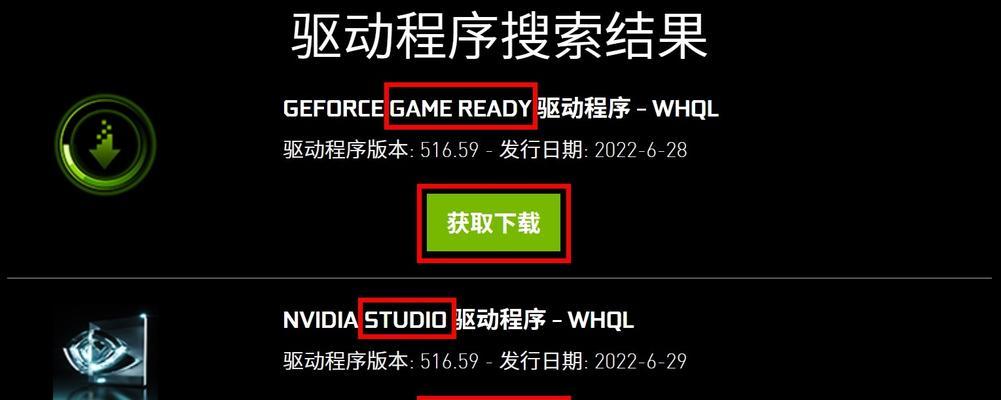
我们需要明确显卡驱动是什么。显卡驱动是一种软件,它能够使操作系统和显卡硬件之间实现有效沟通。驱动程序包括了对显卡硬件指令集的翻译,以及硬件功能的具体实现。一个合适的驱动程序可以提升显卡性能,提供更好的稳定性,并确保系统对显卡新功能的支持。
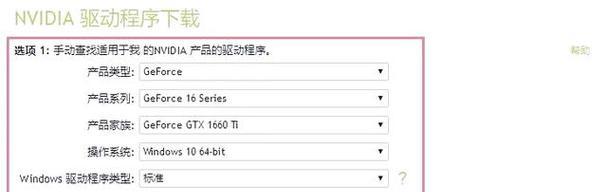
在安装显卡驱动之前,选择一个正确的来源至关重要。显卡厂商通常会提供官方的驱动更新:
NVIDIA:访问[NVIDIA官网](https://www.nvidia.com/Download/index.aspx)并输入显卡型号,选择适合的操作系统和语言,下载相应驱动。
AMD:登录[AMD官网](https://www.amd.com/zhhans/support)搜索显卡型号,选择系统信息后,下载适合的驱动程序。
Intel:通过[Intel官方驱动页面](https://www.intel.com/content/www/us/en/support/detect.html)检测您的显卡型号,并下载相应驱动。
请避免使用第三方驱动下载站点,这些站点提供的驱动可能包含恶意软件或不兼容的风险。
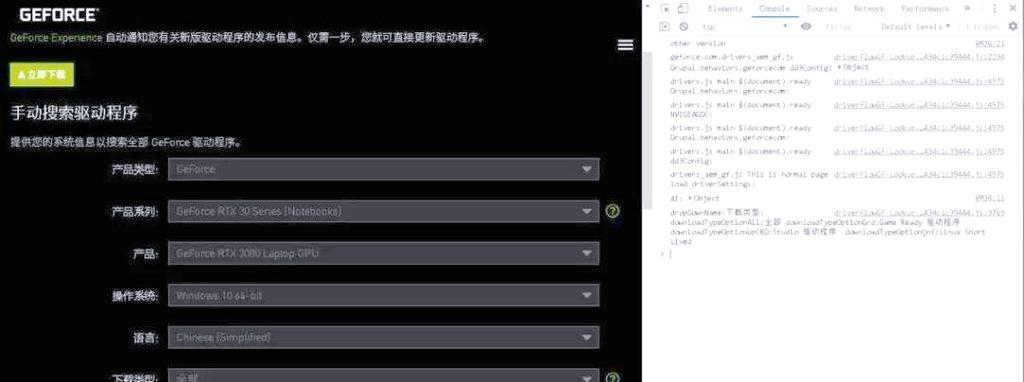
1.备份重要数据:在安装驱动前,建议备份您的系统或重要文件,以防驱动安装过程中出现系统崩溃或其他意外情况。
2.卸载旧驱动:
按下`Win+X`键,选择“设备管理器”。
展开“显示适配器”,右键点击您的显卡,选择“卸载设备”。
重启电脑,让系统自动重新安装旧驱动。
3.安装新驱动:
下载好驱动后,双击运行安装程序。
根据安装向导的指示,选择“自定义安装”并遵循提示完成安装。
安装完成后,重启计算机。
安装完毕后,您可以通过以下方法来检查显卡驱动是否安装成功:
打开“设备管理器”,查看“显示适配器”下是否有错误标志。
进入显卡设置页面(如NVIDIA控制面板或AMD设置),检查是否有正常工作。
运行3D性能测试软件(如3DMark),检查性能得分是否符合预期。
选择显卡驱动的版本时,要考虑以下几点:
稳定性与兼容性:通常,显卡厂商会提供稳定的驱动版本,这些版本经过了广泛的测试,适合大多数用户。
性能优化:对于追求极致性能的用户来说,可以选择最新的驱动程序,因为厂商经常会加入对新游戏和应用的优化。
功能支持:如果您需要使用特定的显卡特性(如光线追踪、DLSS等),应确保驱动版本能够支持这些功能。
个人需求:根据您的显卡型号和操作系统,考虑是否需要特定的驱动功能。
1.驱动安装失败怎么办?
确认显卡型号和操作系统版本是否与驱动程序相匹配。
检查是否有系统更新需要安装,保持系统是最新的。
禁用或更新第三方安全软件,它们可能会干扰驱动安装。
2.如何回滚到之前的驱动版本?
在“设备管理器”中,右键点击显卡,选择“属性”。
切换到“驱动程序”标签页,点击“回滚驱动程序”按钮。
如果系统提示无法回滚,您可能需要手动下载较旧版本的驱动并安装。
在选择和安装显卡驱动时,确保从官方来源下载,并按照正确的步骤进行。考虑到稳定性和性能优化,选择适合您需求的驱动版本。如果遇到问题,根据常见问题的解决方案进行排查。通过以上步骤,您将能够确保显卡性能最大化,为您的计算机体验带来显著提升。
版权声明:本文内容由互联网用户自发贡献,该文观点仅代表作者本人。本站仅提供信息存储空间服务,不拥有所有权,不承担相关法律责任。如发现本站有涉嫌抄袭侵权/违法违规的内容, 请发送邮件至 3561739510@qq.com 举报,一经查实,本站将立刻删除。